De nombreux utilisateurs de Windows 11 se sont plaints de problèmes de décalage de la souris. Chose intéressante, ce problème se produit plus fréquemment lors de l'utilisation intensive du Wi-Fi. Par exemple, si vous diffusez du contenu vidéo ou téléchargez des jeux, votre souris Bluetooth peut soudainement commencer à ralentir. Suivez les étapes de dépannage ci-dessous pour résoudre le problème.
Comment réparer le décalage de la souris Bluetooth sur Windows 11 ?
Exécutez l'outil de dépannage Bluetooth
Utilisez le dépanneur Bluetooth intégré de Windows 11 pour détecter et résoudre les problèmes de décalage de la souris. Aller vers Réglages, aller à Système, et sélectionnez Dépanner. Ensuite, cliquez sur Autres dépanneurs, et lancez le Dépanneur Bluetooth.

Retirez la batterie de votre souris, attendez 30 secondes, insérez une nouvelle batterie et vérifiez si vous remarquez des améliorations.
Mettez à jour vos pilotes Bluetooth
- Lancez le Gestionnaire de périphériques.
- Développez la liste des périphériques et pilotes Bluetooth.
- Faites un clic droit sur votre pilote Bluetooth.
- Sélectionner Mettre à jour le pilote.
- Ensuite, faites un clic droit sur votre Pilote de souris Bluetooth.
- Sélectionner Mettre à jour le pilote pour installer la dernière version du pilote.

Si vous rencontrez toujours le même problème, réinstallez le pilote de votre souris. Lancez à nouveau le Gestionnaire de périphériques, cliquez avec le bouton droit sur le pilote de votre souris Bluetooth et sélectionnez Désinstaller l'appareil.
En parlant de mises à jour, rendez-vous sur Réglages, sélectionnez Windows Update, et vérifiez les mises à jour. Installez les dernières mises à jour du système d'exploitation, redémarrez votre ordinateur et vérifiez si le problème persiste.
Réinstallez l'application GHUB
Si vous utilisez une souris Logitech, réinstallez l'application GHUB. Pour rappel, il s'agit d'une application de jeu avancée qui vous permet de personnaliser entièrement votre souris et d'activer de nombreuses fonctionnalités intéressantes telles que les pauses de couleur et les animations. De nombreux utilisateurs ont confirmé que la désinstallation et la réinstallation de l'application GHUB avaient résolu leur problème.
Empêcher le système de désactiver Bluetooth
Ajustez votre éditeur de registre pour empêcher le système de désactiver les connexions Bluetooth.
- Clique sur le Icône de recherche et tapez Éditeur de registre.
- Double-cliquez sur l'Éditeur du Registre pour lancer l'application.
- Aller vers
HKEY_LOCAL_MACHINE\SYSTEM\CurrentControlSet\Enum\USB\VID_8087&PID_0026\5&ed1e05a&0&10\Device Parameters.- Note importante: Le dossier après VID_8087&PID_0026 peut parfois avoir des chiffres et des lettres différents selon votre matériel. Sur certains ordinateurs, vous devez rechercher le dossier VID_8087&PID_0AAA.
- Ajoutez ensuite les entrées suivantes:
DeviceSelectiveSuspended=dword: 00000000SelectiveSuspendEnabled=dword: 00000000-
SelectiveSuspendSupported=dword: 00000000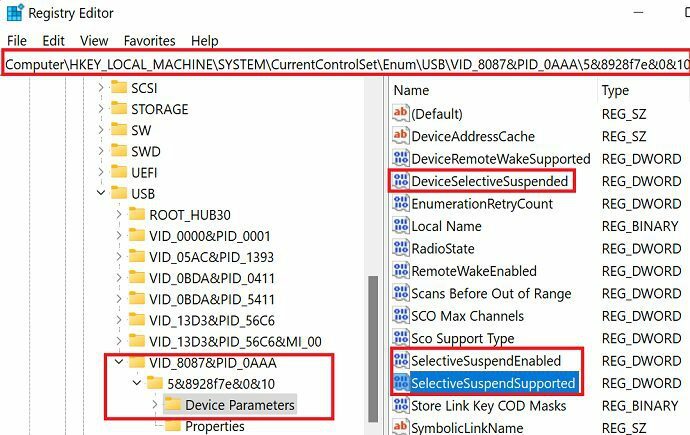
- Enregistrez les modifications, redémarrez votre ordinateur et vérifiez les résultats.
Si la première clé est déjà là, changez simplement sa valeur de 1 à zéro. Si la deuxième entrée est également présente, elle doit déjà avoir zéro dans le champ Valeur. Parfois, la troisième entrée (SelectiveSuspendSupported) est manquant, ce qui signifie que vous devez le créer.
Pour ce faire, faites un clic droit sur une zone vide dans le volet de droite et sélectionnez Nouvelle → Valeur DWORD 32 bits. Nommez la nouvelle entrée SelectiveSuspendSupported. Après cela, double-cliquez sur l'entrée nouvellement créée et ajoutez zéro dans le champ Valeur.
Conclusion
Pour résumer, si votre souris Bluetooth est à la traîne, exécutez l'outil de dépannage Bluetooth et mettez à jour vos pilotes Bluetooth. De plus, modifiez votre registre pour empêcher votre ordinateur de désactiver les connexions Bluetooth. Si vous utilisez une souris Logitech, réinstallez l'application GHUB.
Avez-vous réussi à résoudre le problème? Laquelle des solutions ci-dessus a fonctionné pour vous? Faites-le nous savoir dans les commentaires ci-dessous.